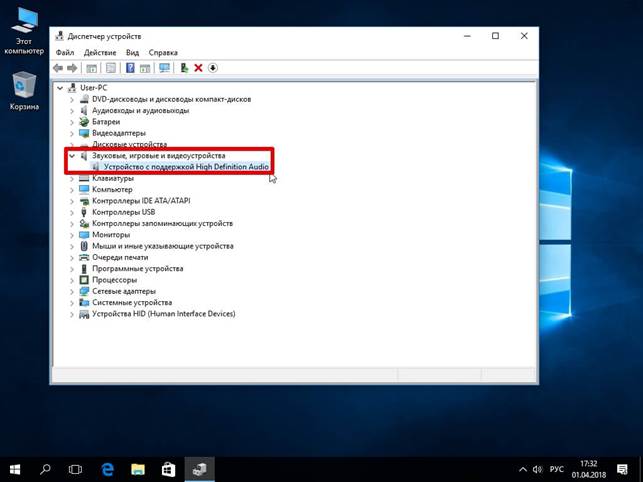Na een aantal jaren gebruik van de apparatuur, moet men met verschillende problemen worden geconfronteerd. Nou, als ze onbeduidend zijn en ze onafhankelijk kunnen worden gecorrigeerd. Geluidsproblemen zijn daar een van.
Oorzaken van stil geluid op een laptop
Wat zou de oorzaak van de problemen kunnen zijn? Een stil geluid is mogelijk op een laptop om de volgende redenen:
- De schakelaar is per ongeluk verlaagd. Opgemerkt moet worden dat u de waarde niet alleen voor de luidspreker, maar ook voor individuele toepassingen kunt configureren. En als de hoofdgebruiker niets heeft gedaan, is het beter om naar alle instellingen te kijken - iemand anders kan de wijzigingen aanbrengen.
- Slecht aangesloten connectoren van de aangesloten luidsprekers. Als de laptop oud is en nog steeds actief wordt gebruikt, is de sleuf voor het aansluiten van externe afspeelsystemen mogelijk beschadigd.
- Draadscheur. Uiterlijk kan alles er volledig intact uitzien, terwijl ergens in een koperen kern ergens beschadigd zal zijn.
- Schakel de speciale modus in. Windows bepaalt dat als de service "Communicatie" actief is, het besturingssysteem het volume van de afgespeelde bestanden vermindert, zodat het prettiger is om te praten.
- Geluidsdrivers. Er is vaak een probleem wanneer de verkeerde softwareversie is geselecteerd voor het besturingssysteem.
Manieren om het geluidsniveau te verhogen op een laptop met Windows XP, 7, 8 en 10
Als er iets niet bij u past, moet u actie ondernemen om het probleem aan te pakken. In het geval van Windows moeten de ondernomen acties afhankelijk zijn van het gebruikte besturingssysteem om de situatie te corrigeren en de laptop normaal geluid begint te spelen. En dan blijft het werken met brute kracht - iets zal helpen.
Windows XP
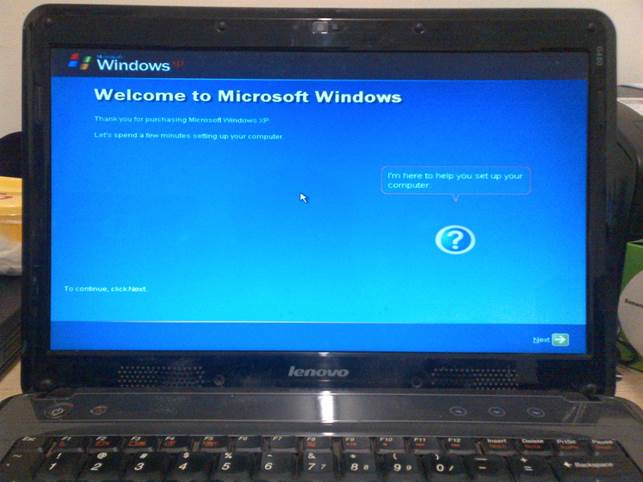
Ondersteuning voor Windows XP is al lang stopgezet, maar dit besturingssysteem wordt nog steeds door miljoenen mensen gebruikt
Hoewel dit besturingssysteem als behoorlijk verouderd wordt beschouwd, wordt het nog steeds door een redelijk groot aantal mensen gebruikt. Beschikbare oplossingen:
- Ga naar de geluidsmixer en breng de schuifregelaar naar de maximaal mogelijke waarde.
- Dubbelklik op de knop. Een uitgebreid venster voor kanaalbeheer verschijnt. Je moet zien dat overal de maximale waarde is. Als het geluid bijvoorbeeld rustig wordt afgespeeld in de browser, maar in andere programma's is dit normaal - de reden is hier zeer waarschijnlijk.
- Zoek naar nieuwere stuurprogramma's, indien gedetecteerd, werk het besturingssysteem bij.
- Als de laptop is gemaakt met een touchpad, waar sprake is van een volumeregeling, moet u deze activeren en kijken of de maximale waarde is ingesteld.
Windows 7
Hier kunt u op de volgende manieren gaan:
- Ga naar het "Configuratiescherm". Ga naar "Uitrusting en geluid" en selecteer "Volumeregeling" in de groep "Geluid". In het venster dat verschijnt, moet u alle schuifregelaars omhoog brengen.
- Selecteer 'Geluidsapparaten beheren' op het bedieningspaneel. Hier moet u het apparaat selecteren waarmee het afspelen wordt uitgevoerd. Interesse wordt geboden door zijn eigenschappen. Wanneer erop wordt geklikt, wordt een venster geopend. Het is noodzakelijk om te zoeken naar het item "Beperkte output" erin of in de vertaling van iets dat lijkt op "Beperking van de output [volumeniveau]". Als er een is en er een vinkje naast staat, wordt dit onmiddellijk verwijderd. Het blijft om naar het tabblad "Verbeteringen" te gaan om een vinkje voor "Loudness" te plaatsen. Instellingen worden geaccepteerd, het venster wordt gesloten.Het blijft om te controleren of er wijzigingen zijn.
- Als er aanvankelijk een stille soundtrack in het bestand is, zal alleen een speciaal programma helpen om de situatie te verbeteren.
- Onjuiste instelling van het afspeelprogramma - in dit geval moet u het goed bestuderen en ervoor zorgen dat de parameters op het maximum zijn ingesteld.
- Werk met codecs. Met de standaardinstellingen kunt u de geluidswaarden niet fijn afstellen. Om dit probleem op te lossen, wordt daarom software van derden gebruikt, bijvoorbeeld K-Lite Mega Codec Pack.
Windows 8
Misschien kunnen de volgende acties helpen:
- Herhaal stap 2 voor Windows 7 totdat het venster wordt geopend. Ga vervolgens naar het tabblad "Verbeteringen" en experimenteer met het instellen van de selectievakjes voor "Enable Sound Equalizer" en "Enable Room Correction".
- Als u Media Player Classic gebruikt, ligt de oorzaak van het probleem mogelijk in de instellingen. Om deze optie te overwegen, is het noodzakelijk in het programma het volgende pad te volgen: "Afspelen" - uit het vervolgkeuzemenu "Filters" - optie "ffdshow Audio Decoder". Als gevolg van manipulaties wordt het eigenschappenvenster geopend. Links tegenover zijn “Volume” en “Mixer” aangevinkt. Ook is in het hoofdvenster bij de markering "Volume" noodzakelijk. Gebruik de schuifregelaar onder "Hoofdvolume" om het volume aan te passen.
Windows 10
Om stille luidsprekers die zichzelf reproduceren luider te maken, worden de volgende methoden gebruikt:
- schuifregelaar aanpassing;
- werken met afspeelapparaten;
- instellen via de bestuurder;
- Geluidsreproductieoplossingen van derden gebruiken
- programma's die het geluid verbeteren.
De beste programma's om het geluid te verbeteren
Opgemerkt moet worden dat sommige methoden voor het oplossen van problemen relevant kunnen zijn voor andere besturingssystemen. Dit geldt meer voor Windows 7, 8 en 10 en valt praktisch samen voor de laatste twee. Als prioriteitsmethoden niet hebben geholpen, is het daarom logisch om uw geluk te beproeven met andere functies.
Als u niet kunt achterhalen waarom het geluid stiller werd, kunt u software van derden gebruiken die het volume beïnvloedt. Enkele van de beste oplossingen zijn:
- SOUND BOOSTER: eenvoudige maar functionele software. Ondersteuning voor de Russische taal wordt geboden. Het is betaald.
- HEAR: Het programma wordt gebruikt voor multilaterale geluidafstemming. Hiermee kunt u het volume, lage frequenties verhogen en het volume-effect creëren. Functionaliteit heeft de mogelijkheid om de geluidskwaliteit te verbeteren. Betaalde maar proefperiode beschikbaar.
- AUDIOVERSTERKER: Een eenvoudig programma dat minimalistisch is. Alleen de Engelse interface is beschikbaar, maar deze is gratis.
- VOLUME2: een eenvoudig programma, gebruikt als waardig alternatief voor standaardtools voor volumeregeling. Vertaald in het Russisch en gratis verspreid.
Bij het kiezen is het zinvol om de proefperiode van betaalde programma's te proberen - het kan mogelijk zijn om het probleem eenmaal op te lossen om het vereiste volume te bereiken. Hoewel niets verhindert te stoppen bij gratis oplossingen.